Se não tiver um teclado G-Series com uma tela LCD, você pode usar o Gerenciador de tarefas do Windows para localizar um arquivo .exe de um jogo.
OBSERVAÇÃO: use este método somente se não conhecer o local do arquivo .exe correto para associar a um perfil. Você também pode usar um teclado G-Series com uma tela LCD para localizar o arquivo .exe de um jogo. Consulte a resposta 360023190434 para obter ajuda.
Para localizar o arquivo .exe de um jogo usando o Gerenciador de tarefas:
-
Abra o Logitech Gaming Software:
Iniciar > Todos os programas > Logitech > Logitech Gaming Software 8.x
-
Clique nas teclas G brilhantes.

-
Clique com o botão direito do mouse no perfil a ser configurado e selecione Propriedades.
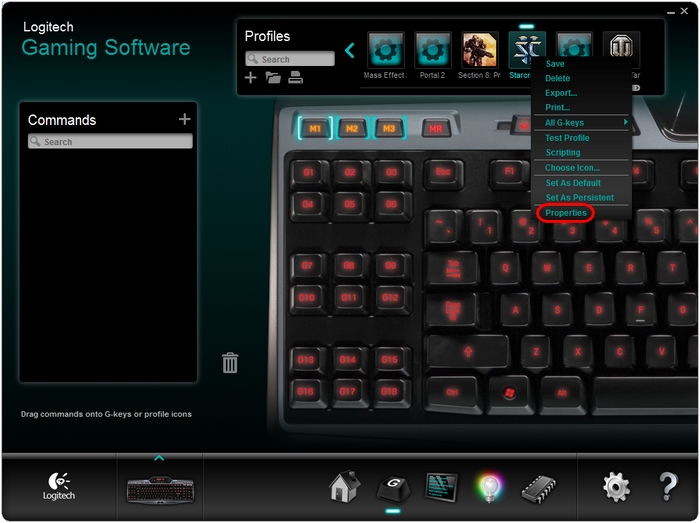
-
Clique em "…" ao lado da opção "Selecionar executável de jogo".
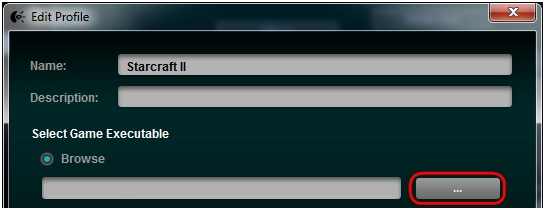
-
Com esta janela aberta, inicie o jogo a ser associado e percorra os menus de jogos até onde você começaria a jogar.
-
Mantenha pressionada a tecla Alt e pressione Tab para retornar ao Windows, deixando o jogo em execução em segundo plano.
-
Pressione Ctrl + Alt + Del e selecione "Iniciar o Gerenciador de tarefas".
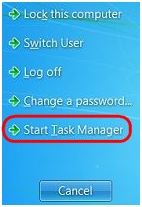
-
No Gerenciador de tarefas, clique com o botão direito do mouse no jogo ao qual deseja associar o perfil e selecione "Go To Process".
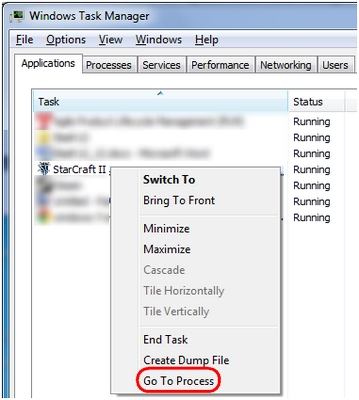
-
Na janela seguinte, clique com o botão direito do mouse no arquivo .exe realçado e selecione "Abrir local do arquivo".
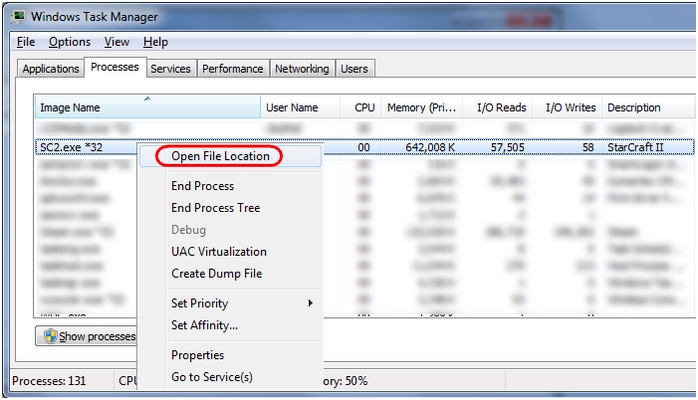
Uma janela do Windows Explorer é exibida, mostrando o .exe do jogo.
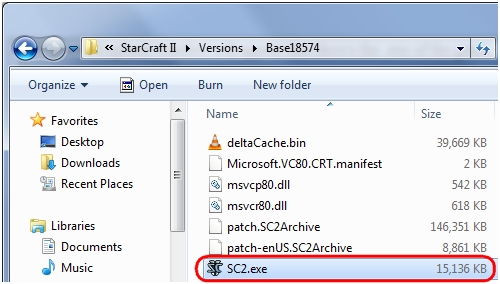
-
Para localizar o diretório do jogo, clique uma vez no endereço do arquivo na parte superior da janela. O Windows exibirá o diretório atual.

-
Retorne à janela do Logitech Gaming Software que ficou aberta, navegue para o diretório, selecione o .exe do jogo e clique em OK.
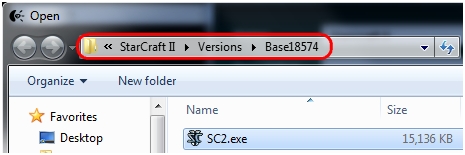
-
O caminho agora deve estar visível na janela do LGS. Clique em OK para salvar a associação do perfil.
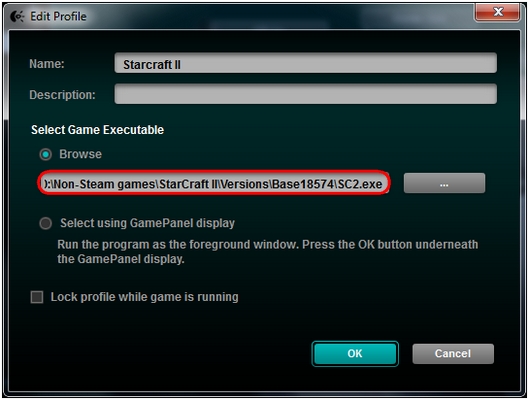
O perfil agora deve estar associado corretamente ao jogo.
Observação Importante: A ferramenta de atualização de firmware não é mais suportada ou mantida pela Logitech. É altamente recomendável usar o Logi Options+ para seus dispositivos Logitech compatíveis. Estamos à sua disposição para ajudar com qualquer situação durante esta transição.
Observação Importante: O Logitech Preference Manager não é mais suportado ou mantido pela Logitech. É altamente recomendável usar o Logi Options+ para seus dispositivos Logitech compatíveis. Estamos à sua disposição para ajudar com qualquer situação durante esta transição.
Observação Importante: O Logitech Control Center não é mais suportado ou mantido pela Logitech. É altamente recomendável usar o Logi Options+ para seus dispositivos Logitech compatíveis. Estamos à sua disposição para ajudar com qualquer situação durante esta transição.
Observação Importante: O Logitech Connection Utility não é mais suportado ou mantido pela Logitech. É altamente recomendável usar o Logi Options+ para seus dispositivos Logitech compatíveis. Estamos à sua disposição para ajudar com qualquer situação durante esta transição.
Observação Importante: O Software Unifying não é mais suportado ou mantido pela Logitech. É altamente recomendável usar o Logi Options+ para seus dispositivos Logitech compatíveis. Estamos à sua disposição para ajudar com qualquer situação durante esta transição.
Observação Importante: O software SetPoint não é mais suportado ou mantido pela Logitech. É altamente recomendável usar o Logi Options+ para seus dispositivos Logitech compatíveis. Estamos à sua disposição para ajudar com qualquer situação durante esta transição.
PERGUNTAS FREQUENTES
Não há produtos disponíveis para esta seção
